Azure Boards で作業項目を一括で移動し、作業項目の種類を変更する
Azure DevOps Services | Azure DevOps Server 2022 - Azure DevOps Server 2019
作業項目が間違った種類で作成されたり、正しくないプロジェクトに割り当てられたりすることがあります。 個々の作業項目を更新するか、複数のアイテムを一括変更することで、これらの問題を修正できます。 また、バックログやタスクボードから無関係な作業項目を削除することもできます。
複数の作業項目の種類を変更するには Excel を使用してエクスポートし 正しい種類で再インポートします。
Web ポータルで、バックログまたはクエリの結果ページから作業項目を複数選択して一括更新を実行します。 複数の作業項目を同時に変更、移動、削除、または復元するには、「作業項目の変更 参照してください。多くの場合、誰かが間違った作業項目の種類 (WIT) または間違ったプロジェクト内で作業項目を作成していることがわかります。 このような問題は、作業項目ごとに、または複数の作業項目を一括で変更することで修正できます。 また、バックログまたはタスクボードに追加された作業項目を削除することもできます。これは、関連しなくなった作業項目です。
作業項目の削除、削除、または復元の手順については、「 作業項目の削除、削除、または復元」を参照してください。
前提条件
- アクセス許可:
- Contributors または Project Administrators グループのメンバーになります。 追加するには、プロジェクトまたはチームにユーザーを追加します。
- 作業項目を変更するには、このノードの作業項目を表示しこのノードの作業項目の編集権限を Allow に設定します。 既定では、共同作成者グループにはこのアクセス許可が設定されています。 詳細については、「作業追跡のアクセス許可とアクセスを設定する」を参照してください。
- 作業項目を別のプロジェクトに移動するには、 Project Administrators グループのメンバーであるか、このプロジェクトの Move 作業項目 権限を Allow に設定します。 既定では、共同作成者グループにはこのアクセス許可が設定されていません。 Stakeholder アクセス権を持つユーザーは、この機能にアクセスできません。
- アクセス レベル: 作業項目の種類を変更するには、少なくとも Stakeholder アクセス権を持ちます。
Note
パブリック プロジェクトの利害関係者アクセスが付与されたユーザーは、Basic アクセスが付与されたユーザーと同様に、すべての作業追跡機能へのフル アクセス権を持っています。 詳細については、「利害関係者アクセスクイック リファレンス」を参照してください。
- アクセス許可:
- Contributors または Project Administrators グループのメンバーになります。 追加するには、プロジェクトまたはチームにユーザーを追加します。
- 作業項目を変更するには、このノードの作業項目を表示しこのノードの作業項目の編集権限を Allow に設定します。 既定では、共同作成者グループにはこのアクセス許可が設定されています。 詳細については、「作業追跡のアクセス許可とアクセスを設定する」を参照してください。
- 作業項目を別のプロジェクトに移動するには、 Project Administrators グループのメンバーであるか、このプロジェクトの Move 作業項目 権限を Allow に設定します。 既定では、共同作成者グループにはこのアクセス許可が設定されていません。 Stakeholder アクセス権を持つユーザーは、この機能にアクセスできません。 また、プロジェクトでは継承されたプロセス モデルを使用する必要があります。
- アクセス レベル: 作業項目の種類を変更するには、少なくとも Stakeholder アクセス権を持ちます。
作業項目の種類を変更したり、プロジェクト コレクション内の別のプロジェクトに作業項目を移動したりできます。 これらの機能を使用するには、データ ウェアハウスが無効になっている必要があります。 データ ウェアハウスが無効になっている場合は、 Analytics Service を使用してレポートのニーズをサポートします。 データ ウェアハウスの無効化の詳細については、「 データ ウェアハウスとキューブを無効にする」を参照してください。
詳細については、 プロジェクトレベルのアクセス許可の変更に関する記事を参照してください。
重要
テスト管理に対応している、または隠し型カテゴリに属している作業項目の種類を変更したり移動したりすることはできません。 これには、テストを追跡するすべての作業項目 (テスト ケース、共有ステップ、共有パラメーターなど)、コード レビューの要求と応答、フィードバックの要求と応答が含まれます。
重要
テスト管理に対応している、または隠し型カテゴリに属している作業項目の種類を変更、移動、削除、復元することはできません。 これには、テストを追跡するすべての作業項目 (テスト ケース、共有ステップ、共有パラメーターなど)、コード レビューの要求と応答、フィードバックの要求と応答が含まれます。
プロジェクトがオンプレミスの XML プロセス モデルを使用するコレクションで定義されている場合、作業項目の種類を変更することはできません。
作業項目の種類を変更する
作業項目の種類を変更すると、作業項目フォームが選択した種類に対して定義されているフィールドで更新されます。 たとえば、タスクにバグを変更すると、タスクに定義されているフィールドでフォームが更新されます。
単一の作業項目または複数選択された作業項目を新しい種類に変更できます。
作業項目を開き、
 アクション アイコンを選択して、
アクション アイコンを選択して、 [種類の変更...] オプションを選択します。
[種類の変更...] オプションを選択します。![作業項目フォーム、[作業項目の種類を変更] メニュー オプション](media/move-change-delete/change-work-item-type.png?view=azure-devops)
または、バックログまたはクエリの結果ページから、種類を変更する複数の作業項目を選択します。 すべて同じ種類の作業項目に変更する場合に限り、同じ種類または異なる種類の複数の作業項目を選択することができます。
 アクション アイコンを選択して、
アクション アイコンを選択して、 [種類の変更...] オプションを選択します。
[種類の変更...] オプションを選択します。![バックログ、複数選択、アクション メニューを開く、[種類の変更] オプションを選択する](media/move-change-delete/change-type-new-nav.png?view=azure-devops)
重要
[クエリ結果] ページで、クエリ エディターの [複数プロジェクトに対するクエリ] チェックボックスをオンにした場合、[種類の変更...] オプションは使用できなくなります。
種類を選択し、必要に応じてコメントを入力します。
![[作業項目の種類を変更] ダイアログ](media/move-change-delete/change-work-item-type-dialog.png?view=azure-devops)
コメントは自動的に Discussion に追加されHistoryにエントリが作成されます。 また、[状態] フィールドと [理由] フィールドは、システムによって移動する作業項目の種類の既定の初期値に自動的にリセットされます。
作業項目 保存します。
Note
[状態] フィールドと [理由] フィールドは、システムによって指定した種類の既定の初期値に自動的にリセットされます。 ただし、場合によっては作業項目を開き、[状態] フィールドまたは [理由] フィールドを、変更先の作業項目の種類に対応している値に変更することが必要になる場合があります。
[クエリ結果] ページで、一括変更したすべての作業項目を保存します。 バックログから項目を一括変更すると、それらは自動的に保存されます。 太字で表示された作業項目は、ローカルの変更がデータストアに保存されないことを示します。 各作業項目がシステムによって自動的に保存されます。 変更を反映するには、更新します。
作業項目を別のプロジェクトに移動する
組織内またはコレクション内の間違ったプロジェクトに作業項目が割り当てられていることに気付いたら、それを適切なプロジェクトに移動できます。 1 つの作業項目または複数の 選択された作業項目のいずれかを再配置できます。
重要
永続的かつ元に戻せない削除: Azure DevOps では、テスト 計画、テスト スイート、テスト ケース、共有ステップ、共有パラメーターなど、テスト成果物の完全な削除のみがサポートされます。 削除された成果物は復元できず、関連付けられているすべての子項目 (テスト結果など) も削除されます。 さらに、テスト成果物の一括削除はサポートされていません。一括削除を試みると、テスト成果物を除く他のすべての選択された作業項目が削除されます。
この操作を元に戻すことはできないため、テスト成果物を削除する前に、必要な情報を必ずバックアップしてください。
作業項目を開き、作業項目フォームの [
 アクション] メニューから
アクション] メニューから  Move... オプションを選択します。
Move... オプションを選択します。このオプションが表示されない場合は、 プロジェクトから作業項目を移動するためのアクセス権限がありません。
または、バックログまたはクエリの結果ページから、別のプロジェクトに移動する複数の作業項目を選択します。 すべて同じプロジェクトに移動する場合に限り、複数の作業項目を選択できます。
 アクション アイコンを選択して、選択した作業項目のコンテキスト メニューを開き、
アクション アイコンを選択して、選択した作業項目のコンテキスト メニューを開き、 Move... オプションを選択します。
Move... オプションを選択します。移動先のプロジェクトを選択し、使用可能なその他のオプション (作業項目の種類の変更など) を選択します。 必要に応じて、コメントを入力します。

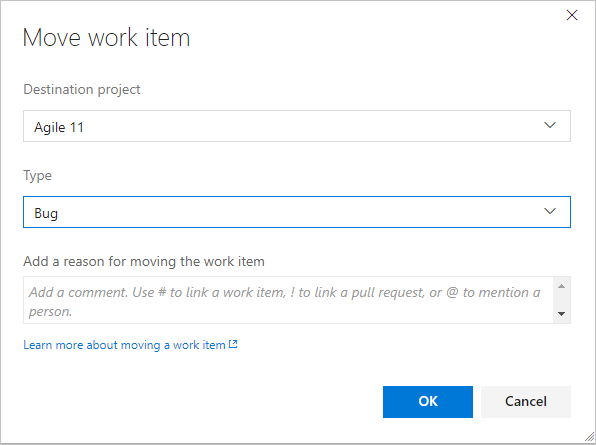
Note
子作業項目は移動せず、配信元プロジェクトに残りますが、親子リンクはそのまま残ります。
コメントは自動的に Discussion に追加されHistoryにエントリが作成されます。 また、[状態] フィールドと [理由] フィールドは、システムによって移動する作業項目の種類の既定の初期値に自動的にリセットされます。